联想g470是一款入门级的商务办公型笔记本电脑,预装的是win7 64位系统家庭版,但是后来微软出现了win8,大家都去下载安装win8系统了,但是win8的系统不兼容,那想重装win7系统怎么办呢?今天就让win7之家小编为大家介绍联想g470系统重装win7的方法吧,下面是联想g470系统重装win7教程,希望大家可以学习起来哦。
一、重装准备
1、要做好C盘和桌面文件的备份
2、4G左右的U盘,制作U盘PE启动盘
3、系统镜像:联想win7旗舰版64位安全稳定版
二、重装步骤如下:
1、使用加压工具把win7镜像中的gho文件复制到U盘GHO目录;
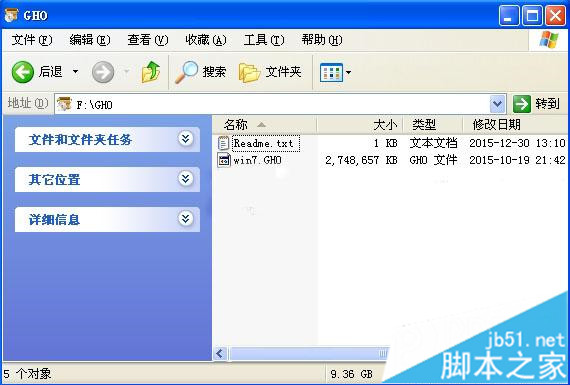
联想g470系统重装win7教程图1
2、重启笔记本,不停按F12打开Boot Manager,选择USB HDD回车从U盘启动;

联想g470系统重装win7教程图2
3、在U盘主菜单中,选择【02】启动PE精简版;

联想g470系统重装win7教程图3
4、打开PE一键装机,装机工具会自动加载设置,点击安装在C盘,点击确定;
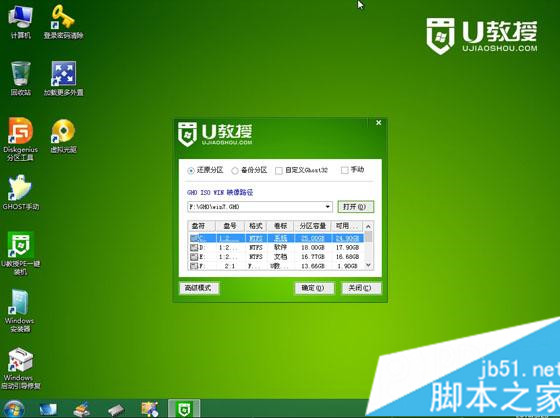
联想g470系统重装win7教程图4
5、会提示是否马上还原,点击是开始;
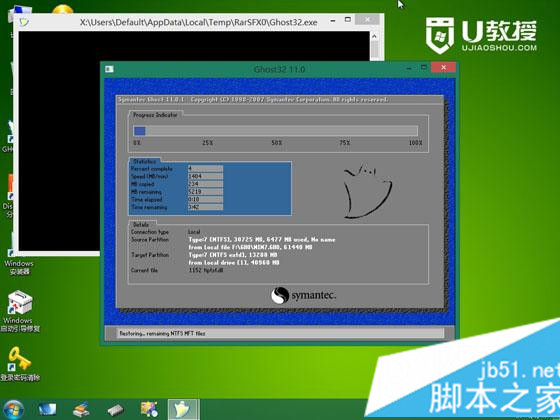
联想g470系统重装win7教程图5
6、接着重启,拔出U盘,开始进行系统的安装;
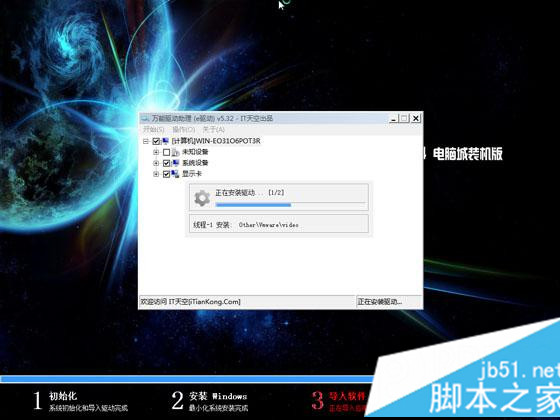
联想g470系统重装win7教程图6
7、等待一段时间之后,安装完成,启动win7系统。

联想g470系统重装win7教程图7
以上就是小编为大家介绍的联想g470系统重装win7教程了,联想g470系统重装win7教程到这里就全部结束了,好了,如果大家还想了解更多的资讯敬请关注windows7之家官网吧。
Copyright ©2018-2023 www.958358.com 粤ICP备19111771号-7 增值电信业务经营许可证 粤B2-20231006